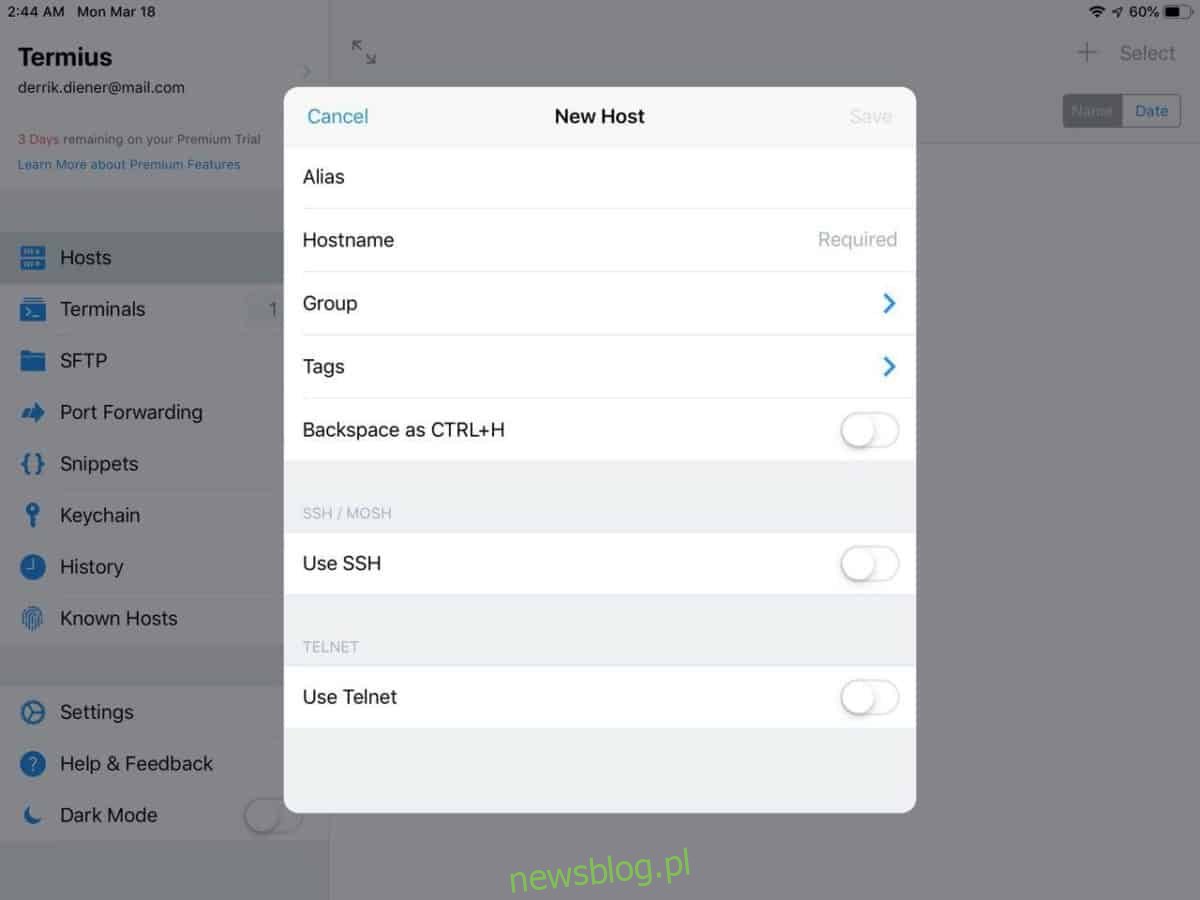Najlepszym narzędziem do pracy z serwerem z systemem Linux na iOS dla Apple iPad jest Termius. Dzięki niemu użytkownicy iPada mogą połączyć się z serwerem Linux i uzyskać doskonałe wrażenia zdalne, w tym dostęp do terminala, obsługę dostępu do plików i wiele więcej!
Uwaga: masz do użytku tylko Apple iPhone? Dobre wieści! Termius też tam działa!
Spis treści:
Skonfiguruj serwer SSH
Termius to doskonała aplikacja i będziesz mógł z nią wiele zrobić, ale pamiętaj, że jest to tylko aplikacja zdalnego dostępu i nie działa bez serwera SSH, z którym można się połączyć.
Konfiguracja serwera SSH w systemie Linux polega na zainstalowaniu pakietu OpenSSH, skonfigurowaniu systemu serwera, portów wychodzących itp.
Nie masz pewności, jak samodzielnie zainstalować, skonfigurować i skonfigurować serwer SSH? Możemy pomóc! Sprawdź nasz szczegółowy post dotyczący hostowania serwera SSH w systemie Linux.
Zainstaluj Termius
Klient Termius SSH musi zostać zainstalowany na iOS, zanim będziemy kontynuować rozmowę o tym, jak go używać. Aby go zainstalować, odblokuj iPada i otwórz aplikację App Store.
Po otwarciu App Store na iPadzie przejdź do pola wyszukiwania i poszukaj „Termius”, aby wyświetlić wyniki wyszukiwania. Poszukaj ikony aplikacji Termius i dotknij jej, aby przejść do strony aplikacji w App Store. Następnie wybierz przycisk „zainstaluj”, aby rozpocząć instalację na iPadzie.
Nie masz ochoty używać App Store do wyszukiwania Termius na swoim iPadzie? Innym sposobem zainstalowania aplikacji jest przejdź bezpośrednio do witryny aplikacji w ulubionej przeglądarce internetowej przewiń stronę w dół, aby znaleźć „Pobierz” i kliknij łącze „iOS”. Powinien prowadzić bezpośrednio do łącza w App Store.
Zarejestruj konto Termius
Przy pierwszym uruchomieniu aplikacji Termius na iPadzie firmy Apple zostaniesz poproszony o utworzenie aplikacji Termius. Zrób tak. Dzięki niemu będziesz w stanie szybko zsynchronizować ustawienia serwera SSH z innymi platformami obsługującymi aplikację, takimi jak iPhone, urządzenie z systemem Android lub przeglądarka internetowa. Masz również 14 dni na bezpłatne wypróbowanie funkcji premium aplikacji.
Utwórz nowe połączenie w Termius
Po skonfigurowaniu nowego konta w aplikacji Termius, musisz następnie utworzyć nowe połączenie hosta. To połączenie umożliwia zdalny dostęp (za pośrednictwem protokołu SSH) do serwera Linux i korzystania z wiersza poleceń, interakcji z systemem plików itp.
Aby utworzyć nowe połączenie z hostem, znajdź ikonę + w prawym górnym rogu aplikacji i dotknij jej, aby wyświetlić opcje. Następnie przejrzyj wyświetlone menu opcji i wybierz przycisk „Nowy host”.
Naciśnięcie przycisku „Nowy host” spowoduje wyświetlenie obszernego menu, które pozwoli Ci wypełnić wszystkie informacje wymagane do połączenia z serwerem SSH. Aby go wypełnić, wykonaj poniższe instrukcje krok po kroku.
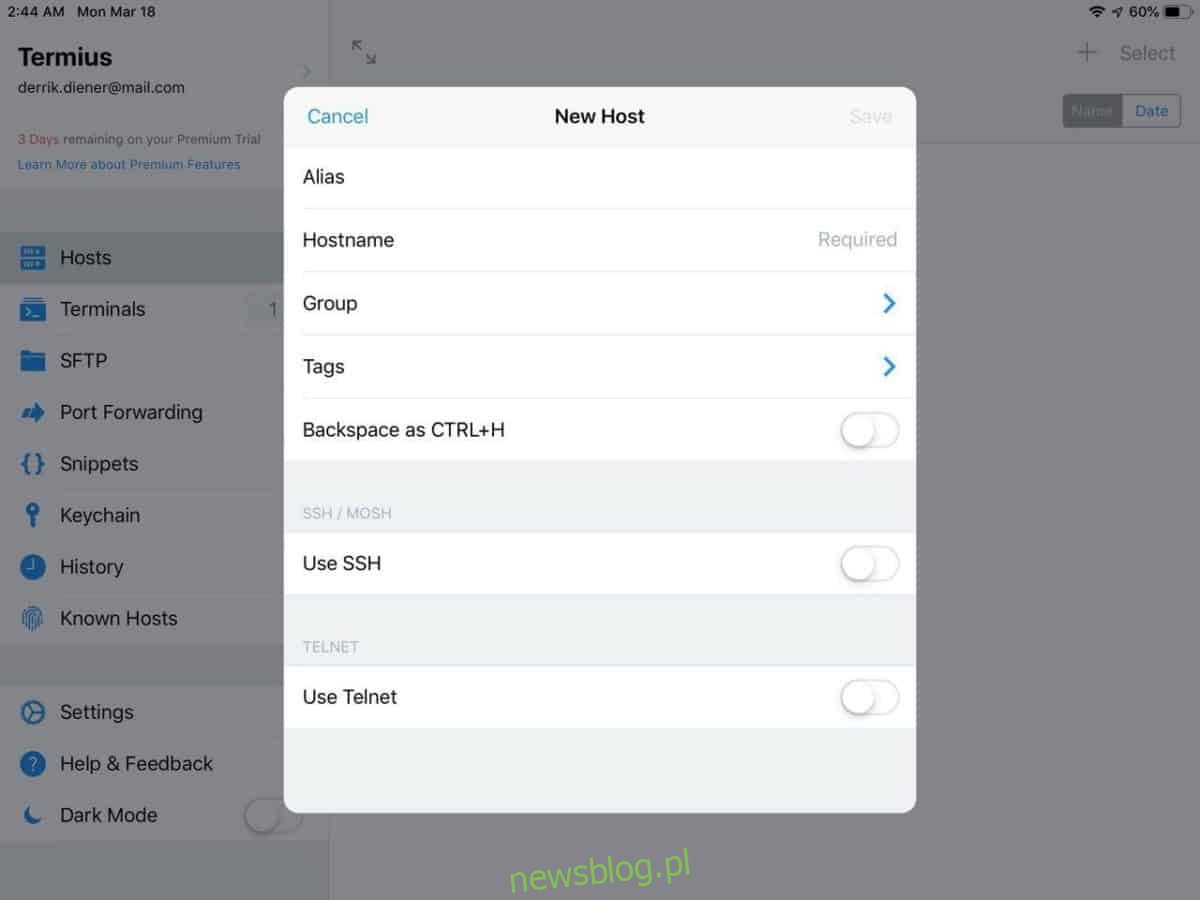
Krok 1: W polu „Alias” wpisz pseudonim, który chcesz nadać swojej zdalnej sesji SSH.
Krok 2: W polu „Nazwa hosta” dodaj adres IP zdalnego serwera SSH lub nazwę hosta / nazwę domeny, jeśli jest to dla Ciebie wygodniejsze.
Krok 3: Wybierz „Użyj SSH”, a następnie wpisz nazwę użytkownika zdalnego systemu Linux, hasło i dodaj klucz SSH, jeśli go masz.
Krok 4: Wybierz „Zapisz” w Termius, aby zapisać informacje o połączeniu w aplikacji.
Zaloguj się do zdalnego systemu Linux
Aby uzyskać dostęp do zdalnej sesji Linuksa przez iPada w Termius, dotknij połączenia na liście. Następnie pozwól mu otworzyć się w zakładce terminala.
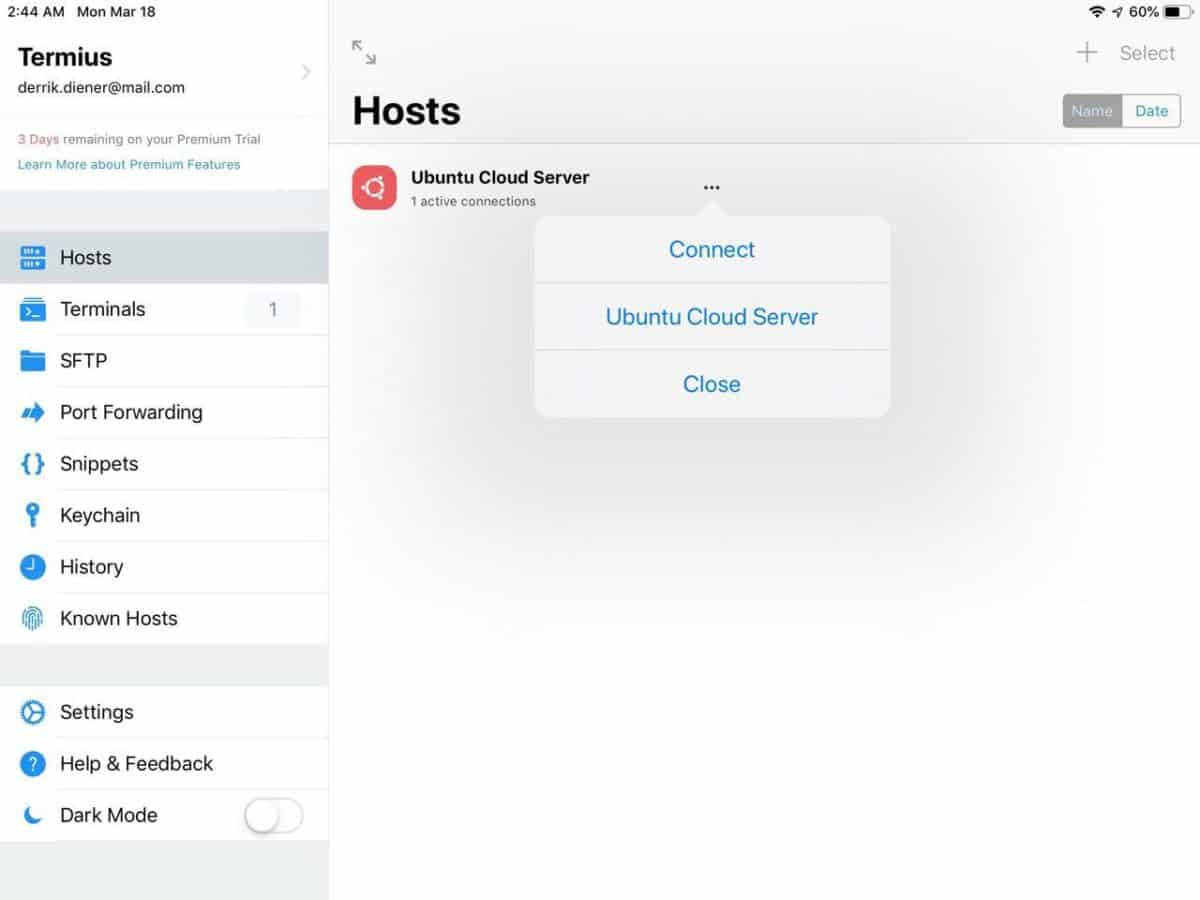
Po otwarciu nowej karty terminala zostaniesz poproszony o zalogowanie się przy użyciu hasła użytkownika i zaakceptowanie hosta jako nowego połączenia. Zrób tak.
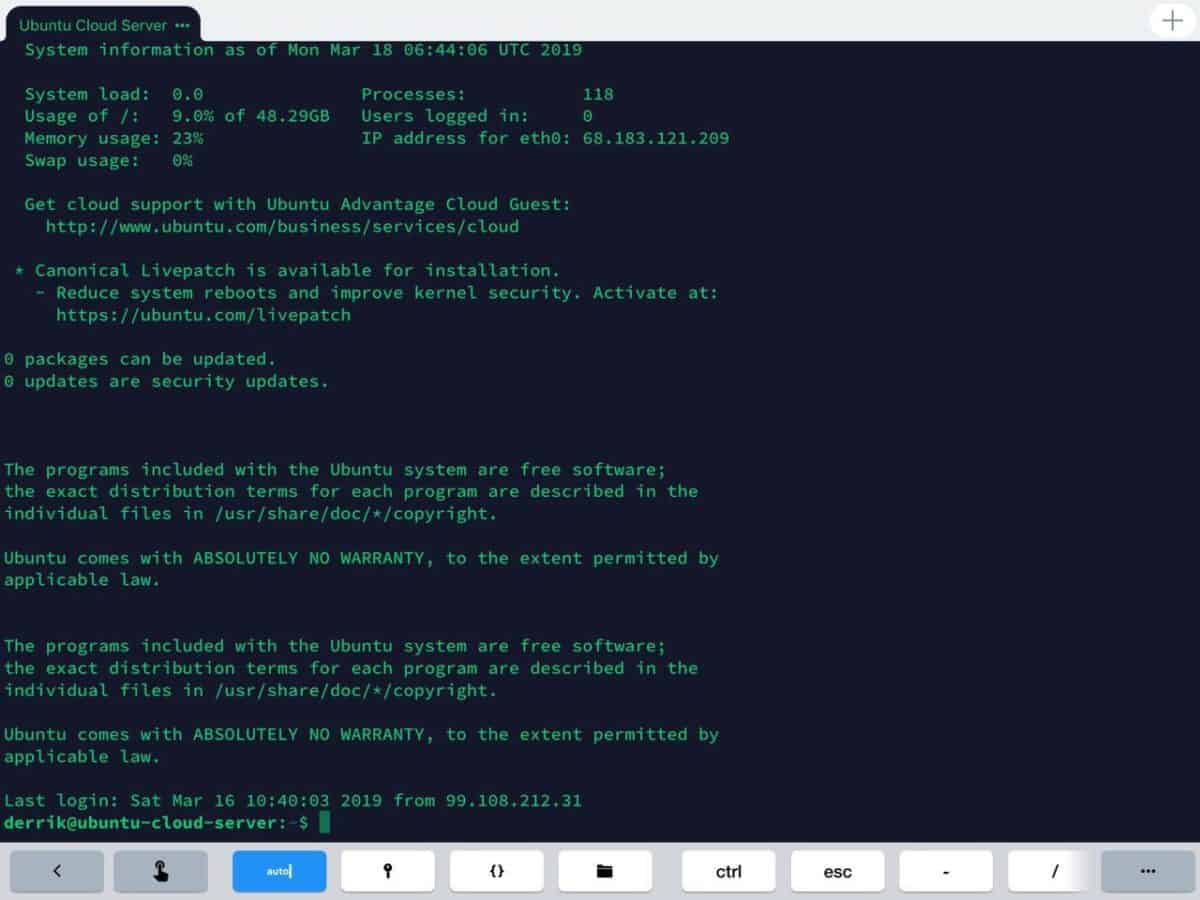
Jeśli logowanie się powiedzie, będziesz mieć pełny dostęp do zdalnego systemu Linux bezpośrednio z iPada!
Dostęp do plików
Chcesz przesłać dane z iPada do zdalnego systemu Linux? Kliknij kartę „SFTP” po prawej stronie, a zostaniesz przeniesiony do obszaru przesyłania plików Termius.
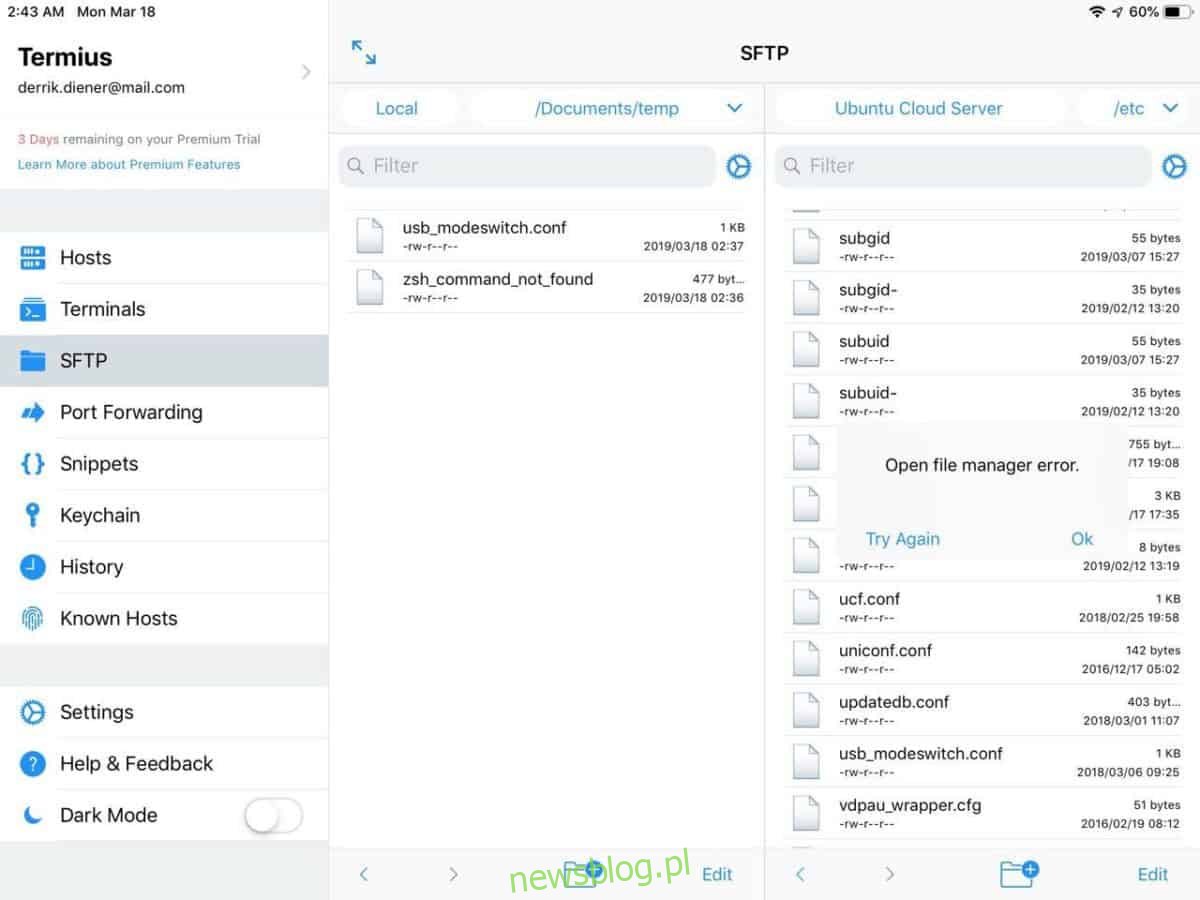
W obszarze przesyłania plików Termius zobaczysz dwóch menedżerów plików. Po prawej stronie wybierz „lokalny” i zamień go na zdalny serwer. Powinien natychmiast uruchomić połączenie FTP przez SSH i zapewnić pełny dostęp do plików systemu Linux.
Skopiuj pliki
Aby skopiować pliki w oknie przesyłania plików Termius, kliknij „edytuj”. Następnie stuknij pole wyboru obok każdego pliku, który chcesz przesłać do / z iPada. Powinny natychmiast przenieść się do określonej lokalizacji.